PS中的羽化功能怎么使用?
溜溜自学 平面设计 2022-03-28 浏览:603
大家好,我是小溜,PS中有各种各样工具可以制作各种效果,羽化就是PS中经常要使用的一种工具,羽化功能是针对选区操作的,今天就给大家讲一下羽化功能希望能帮助大家。感兴趣的小伙伴可以关注了解一下。
想要更深入的了解“PS”可以点击免费试听溜溜自学网课程>>
工具/软件
电脑型号:联想(Lenovo)天逸510S; 系统版本:Windows7; 软件版本:PS CS6
ps中的羽化功能怎么使用?
第1步
打开软件,如图
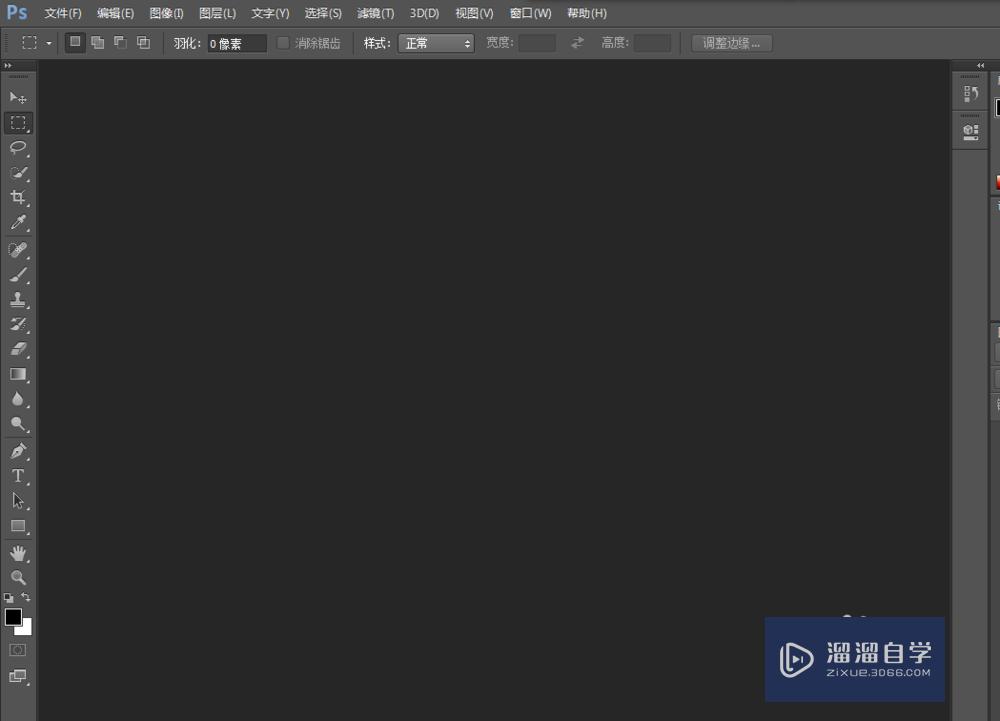
第2步
新建文件,如图
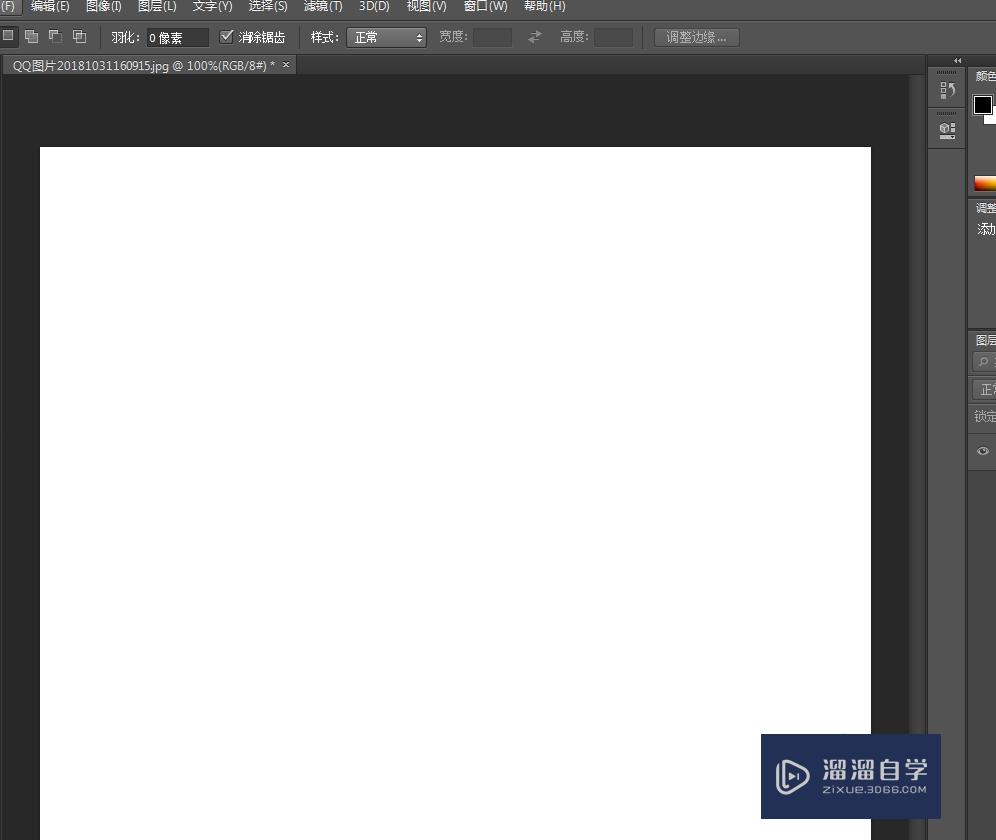
第3步
绘制选区,随意绘制,这里绘制椭圆形,如图
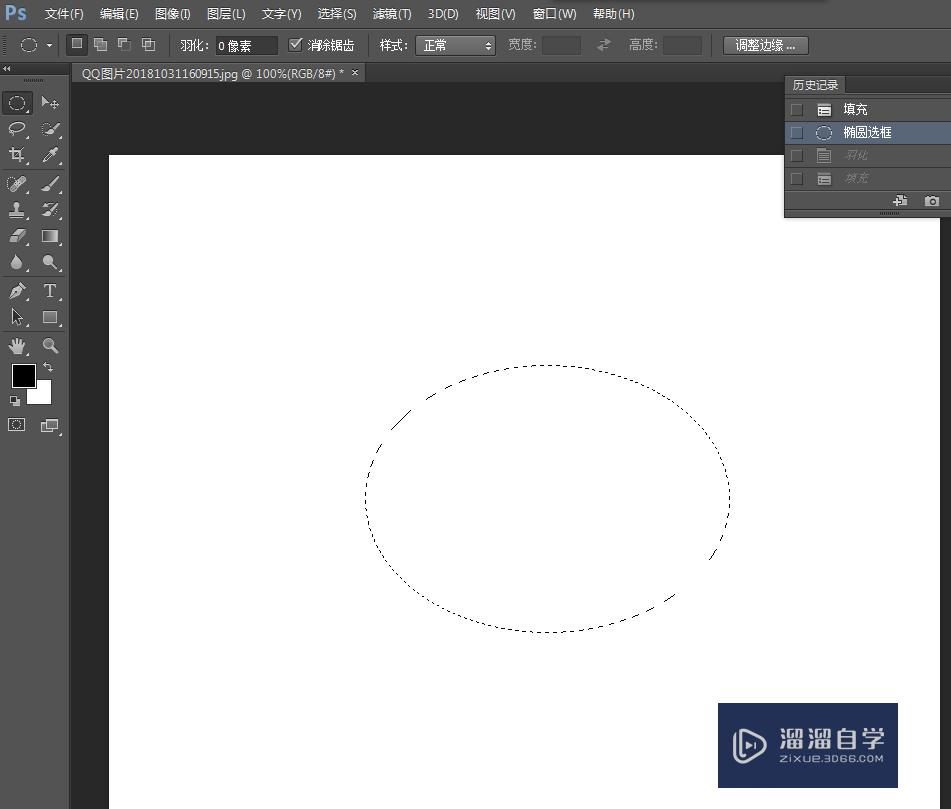
第4步
右击选区,羽化,如图
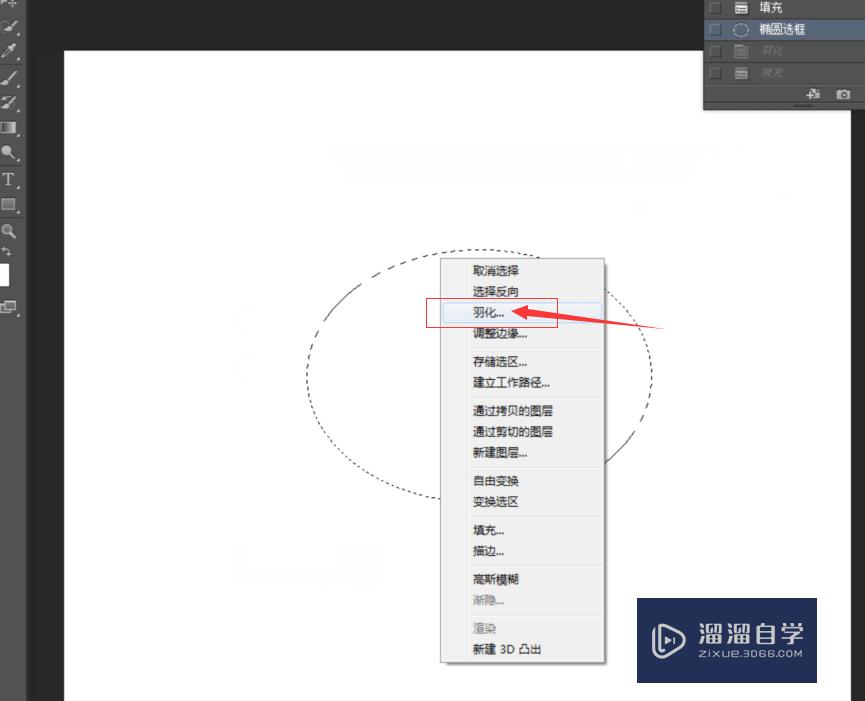
第5步
羽化之后填充黑色,如图
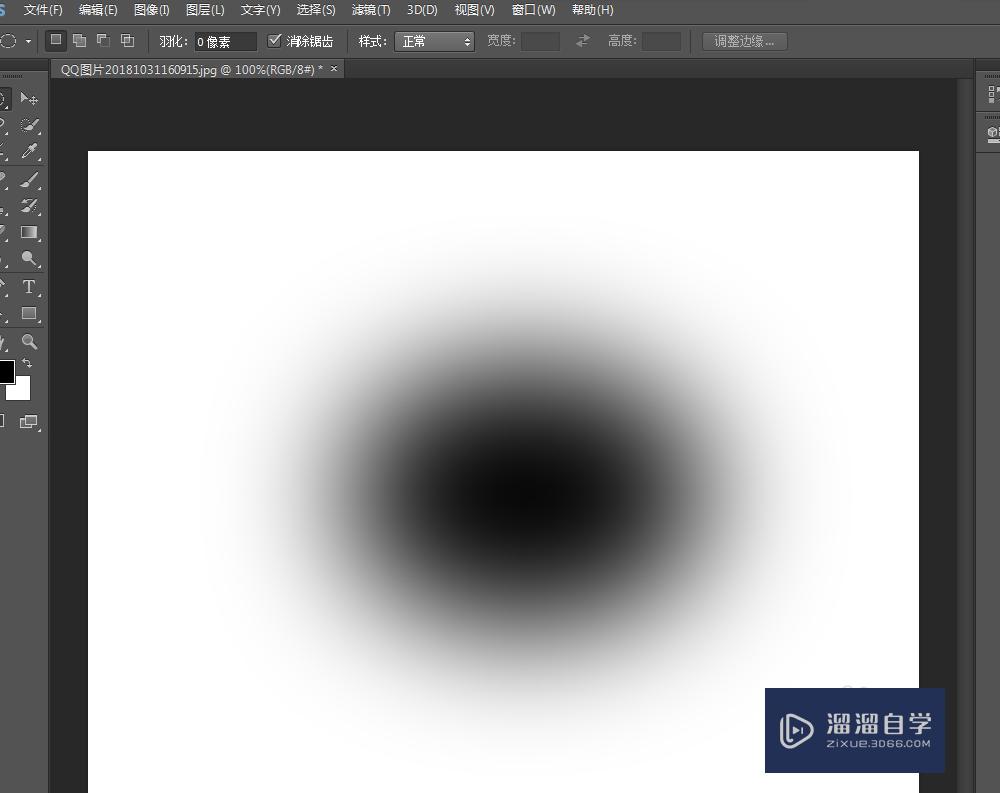
温馨提示
以上就是关于“PS中的羽化功能怎么使用?”全部内容了,小编已经全部分享给大家了,还不会的小伙伴们可要用心学习哦!虽然刚开始接触PS软件的时候会遇到很多不懂以及棘手的问题,但只要沉下心来先把基础打好,后续的学习过程就会顺利很多了。想要熟练的掌握现在赶紧打开自己的电脑进行实操吧!最后,希望以上的操作步骤对大家有所帮助。
相关文章
距结束 06 天 09 : 10 : 52
距结束 01 天 21 : 10 : 52
首页






